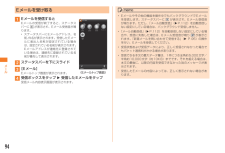Q&A
取扱説明書・マニュアル (文書検索対応分のみ)
"自動受信" 一致するキーワードは見つかりませんでした。
"自動受信"5 件の検索結果
94メールEメールを受け取るa Eメールを受信するとEメールの受信が終了すると、ステータスバーに が表示され、Eメール受信音が鳴ります。•ステータスバーにEメールアドレス、名前、件名が表示されます。受信したEメールに差出人名称が設定されている場合は、設定されている名前が表示されます。Eメールアドレスが連絡先に登録されている場合は、連絡先に登録されている名前が優先して表示されます。b ステータスバーを下にスライドc [Eメール]Eメールトップ画面が表示されます。《Eメールトップ画面》d 受信ボックスをタップ u受信したEメールをタップ受信メール内容表示画面が表示されます。memo•Eメールやその他の機能を操作中でもバックグラウンドでEメールを受信します。ステータスバーに が表示され、Eメール受信音が鳴ります。ただし、「メール自動受信」(uP.112)を自動受信しない設定にしている場合は、バックグラウンド受信しません。•「メール自動受信」(uP.112)を自動受信しない設定にしている場合や、受信に失敗した場合は、Eメール受信音が鳴り が表示されます。「新着メールを問い合わせて受信する」(uP.95)...
95メール添付データを表示・保存するa 受信メール内容表示画面を表示b 添付データをタップ未受信の場合は受信を開始します。再度添付データをタップしてください。c 以下の項目をタップ表示添付データを表示します。ストレージへ保存添付データを明示的に保存できます。microSDメモリカードが挿入されている場合は、microSDメモリカードの保存場所が最初に表示されます。内部ストレージに保存する場合は「Up」を複数回タップして、「sdcard」フォルダを選択してください。保存場所をストレージに変更/保存場所を本体メモリに変更添付データの保存場所を変更します。•「保存場所をストレージに変更」をタップすると、microSDメモリカードまたは内部ストレージに保存します。•「保存場所を本体メモリに変更」をタップすると、本体メモリに保存します。※本操作の「添付データ」とは上記操作と異なり、メールデータベース上に登録されている添付データを指します。ファイル検索を行っても添付データを確認することはできません。 詳細は「添付ファイル保存設定」(uP.111)をご覧ください。memo•通常のEメール(テキストメール)では、添付デ...
113メールメール受信方法指定全受信指定したアドレスからのEメールは、差出人・件名と本文を受信します。指定していないアドレスからのEメールは、差出人・件名のみを受信します。アドレス帳:連絡先に登録されているアドレスからのEメールは差出人・件名と本文を受信する。個別アドレスリスト:「個別アドレスリスト編集」で登録したアドレスからのEメールは差出人・件名と本文を受信する。個別アドレスリスト編集:個別アドレスを登録する•[ ]をタップすると、「アドレス帳引用」「アドレス帳グループ引用」「メール受信履歴引用」「メール送信履歴引用」「プロフィール引用」「貼り付け」から入力方法を選択して、個別アドレスを登録できます。※「貼り付け」はクリップボードに文字が記憶されている場合に表示されます。•登録した個別アドレスを削除するには、削除したいアドレスの「 」 u 「 削除」と操作します。差出人・■件名受信差出人・件名のみを受信します。•受信メール一覧画面(uP.98)で本文が未受信のEメールをタップすると、本文を取得できます。添付自動受信受信メールの添付データを自動的に受信するかどうかを設定します。チェックを付けてオンに...
112メールパスワード設定パスワードリセットフォルダロック解除パスワードをリセットします。フォルダロック解除パスワードを入力 u「OK」 u「リセット」•パスワード未設定の場合は選択できません。•パスワードをリセットすると、フォルダロック設定も解除されます。アドレス変更・その他の設定uP.115「アドレスの変更やその他の設定をする」設定更新 Eメールアドレスの再初期設定を行います。バックアップ・復元uP.116「Eメールをバックアップ/復元する」Eメール情報 自分のEメールアドレスやEメール保存件数/使用容量、ソフトウェアバージョンを表示します。•Eメールアドレス欄をタップ u 「 アドレスコピー」と操作して、Eメールアドレスをコピーできます。※受信/送信/未送信メールに添付されているファイルの保存場所を設定します。設定によりシステムメモリの負担を軽減させることができます。また、削除するメールにファイルが添付されている場合、添付ファイルも一緒に削除されます。残しておきたい添付ファイルの保存方法は、「添付データを表示・保存する」(uP.95)にてご確認ください。受信・表示に関する設定をするa Eメール設定メニ...
157マルチメディアSmartShareを起動しコンテンツを共有するa ホーム画面 u[アプリ] u[SmartShare] •初めて起動したときは、「SmartShareのTips」画面が表示され、「OK」をタップすると「SmartShare」画面が表示されます。b [ ]u[設定]c 以下の項目を操作検出可能他のDLNA対応機器から検出可能な状態にするかどうかを設定します。機器名 他のDLNA対応機器に表示される機器名を設定できます。自動受信許可他のDLNA対応機器からのリクエストを自動的に共有を許可するかどうかを設定します。受信ファイル他のDLNA対応機器からのファイルのアップロードを許可するかどうかを設定します。共有コンテンツ写真対象の種類のコンテンツを共有するかどうかを設定します。ビデオ音楽共有を要求する(相手先)他のDLNA対応機器と共有するかどうかを設定します。コンテンツをサーバからプレイヤーへ共有するサーバ(PCなど)にあるコンテンツをプレイヤー(テレビなど)で再生します。•ご利用の機器のDLNA機能が正しく設定されたことを確認してください。a ホーム画面 u[アプリ] u[Smart...
- 1